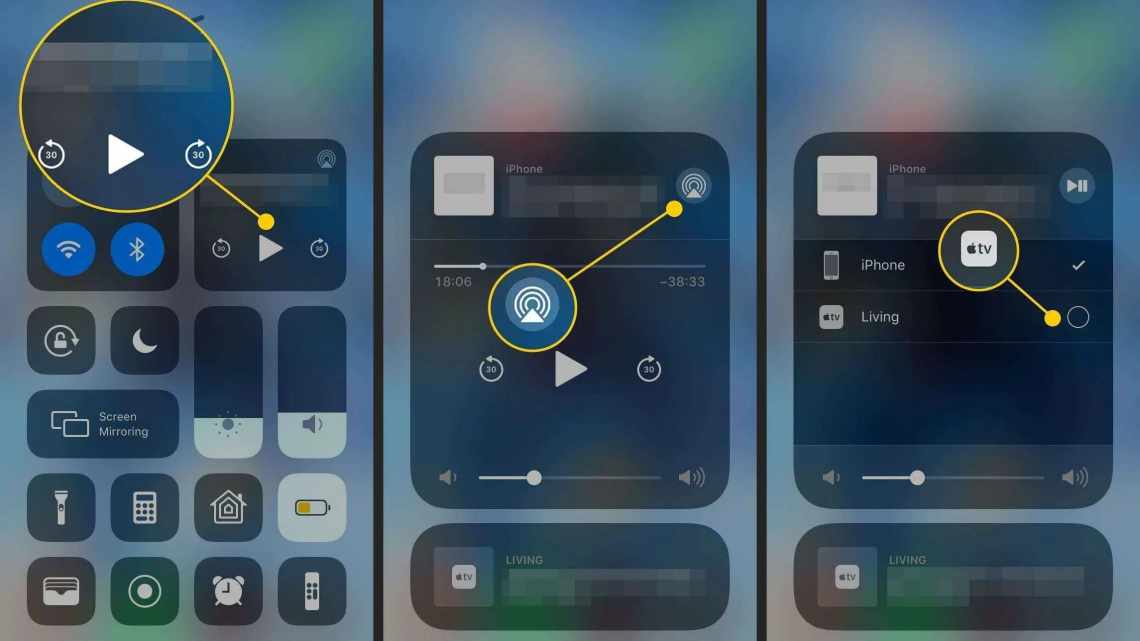
Як налаштувати яскравість на Айфоні
Автояскравість - одна з тих функцій, яка працює через пень-колоду на будь-якому смартфоні. На жаль, iPhone ця доля не минула: смартфон не завжди коректно регулює яскравість дисплея. За моїми спостереженнями, найбільш коректно автояскравість працює в темний час доби. А ось в сонячну погоду і при кімнатному освітленні вона частенько божеволіє. Не так давно в нашому Telegram-чаті читачка скаржилася на те, що в її iPhone і зовсім не працює автояскравість. На перший погляд, це привід відразу звернутися в сервісний центр. Поспішати не варто: іноді проблему реально вирішити самому. Підготували для вас кілька корисних порад щодо налаштування автояскравості в iPhone.
Автоматична яскравість в Айфоні
Автояскравість у смартфоні автоматично налаштовує яскравість дисплея залежно від освітленість. Функція працює за рахунок датчика: він зчитує рівень освітлення навколишнього середовища. До речі, якщо автояскравість в iPhone відключена, але іноді смартфон сам знижує яскравість дисплея - можливо, вся справа в підвищеному навантаженні на процесор iPhone, через що він злегка знижує продуктивність, в тому числі, яскравість екрану.
Не працює автояскравість на Айфоні
Якщо у вас перестала працювати автояскравість на iPhone, то не поспішайте засмучуватися. Є кілька робочих способів це виправити, не відвідуючи сервісний центр. До речі, працювати вони будуть в тому випадку, якщо на вашому iPhone немає видимих пошкоджень датчика освітленості.
Вимкніть Night Shift
Функція корисна для читання, але частенько відверто спотворює кольоропередачу, особливо, коли працює в парі з True Tone.
- Відкрийте Параметри та відкрийте «Екран та яскравість».
- Виберіть Night Shift та вимкніть повзунок біля запланованого.
Очистіть область датчика
Найчастіше датчик, що відповідає за автояскравість, засмічується через захисне скло або бруднюється. Давно не протирали дисплей? Настав час це виправити. Він знаходиться у верхній частині iPhone біля розмовного динаміка. Протріть його м'якою тканиною - саме м'якою, щоб не пошкодити покриття дисплея.
Вимкніть яскравість
Найпростіший спосіб - відключити і заново включити автояскравість. Знову ж таки, іноді проблема не в датчику, а на системному рівні.
- Відкрийте Параметри, у рядку пошуку введіть «Автоматична яскравість».
- Вимкніть повзунок і перезавантажте iPhone.
- Після того, як ви позначите пункт Параметри, знову увімкніть Автоматичне яскравість. Цим і хороший iPhone, що багато проблем вирішуються перезавантаженням.
Оновити iOS
Незважаючи на те, що iOS 14 і iOS 15 досить стабільні, у деяких користувачів як і раніше виникають непередбачені помилки. Не так важливо, який у вас iPhone: новіше або старше. Оновіться до актуальної версії iOS. Про те, які фішки з'явилися в оновленні iOS 15.2, читайте в нашій статті.
Зніміть захисне скло з iPhone
Якщо носите захисне скло з моменту покупки і ще жодного разу не змінювали, то настав час це виправити. Незважаючи на надійність деяких аксесуарів, екран покривається пилом і брудом, в тому числі, область біля датчика, що відповідає за автояскравість. Найбільше бруду накопичується по краях. Протріть екран і перевірте роботу функції - має допомогти.
Скиньте налаштування на iPhone
Спробуйте повернути параметри до заводських параметрів: спосіб допомагає позбутися різних проблем і допомагає, коли не працює автояскравість.
- Зайдіть до Параметрів, виберіть «Загальні».
- Натисніть кнопку «Перетягнути або скинути iPhone», потім виберіть «Скинути всі параметри».
Як налаштувати яскравість на Айфоні
На перший погляд може здатися, що автояскравість досить включити, а далі вона спрацює сама. Насправді, її необхідно відкалібрувати вручну для більш точної роботи. Як це зробити?
- Зайдіть у темне приміщення і дістаньте телефон, попередньо відключивши автояскравість.
- Також зменшіть яскравість дисплея до мінімуму.
- Увімкніть яскравість і відразу ж вимкніть.
- Потім піднесіть до датчика джерело світла, наприклад, ліхтарик або вийдіть з темного приміщення.
- Встановіть яскравість дисплея на максимум і активуйте автояскравість.
На жаль, дані способи працюють з iPhone, які не пошкоджені. Якщо смартфон пошкоджений, особливо, в області датчика освітленості або розбитий дисплей, то вам краще звернутися в сервісний центр.
